ticker
無料メールマガジン
これからアメリカ生活を始める方、特に駐妻としてアメリカ東海岸で生活を始める方向けに、これがあったら良かったお得な情報や失敗談などをご紹介して行きます。
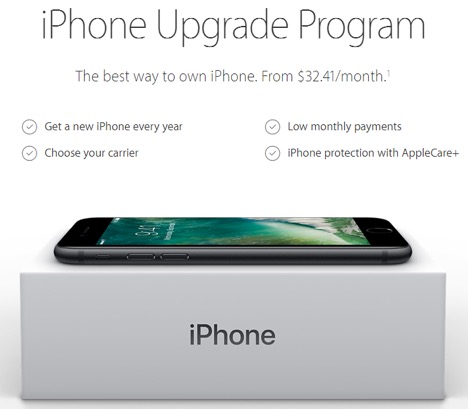
こんにちは。かさまりです。 今回は、投稿時点で日本ではまだ登場しておりませんが、2015年のiPhone6S発売時からアメリカで登場したiPhone アップグレードプログラム(iPhone Upgrade Program)について詳細をご紹介したいと思います。 2014年にアメリカに来て、困ったことの1つがせっかく日本で買った最新のiPhone5SがSIMロックがかかっておりアメリカでは使えない!ということでした。 SIMロックを解除してくれる業者もあるようですが、ちょっと利用するのが怖くてやむなく最初のうちは、100ドルくらいの安い携帯電話を購入しT-mobileと契約してしのいでいました。しかし、これがぜんぜん使えなかった。。。Googleマップの現在位置がいつもずれているし、購入後半年もすると、よくフリーズし頻繁に再起動してしまいました。。 そこで、世界のどこにいっても使えるSIMロックがかかっていないiPhoneを購入することを決意したのでした。(ちゃっかり夫も自分の分を購入していましたが。) ただ、当時ドル欠(日本円は持っていたけどドルはそれほど持っていない。)だった私にとって700、800ドル近くするiPhoneを一括で購入することはためらわれました。 そこで利用したのが、iPhoneを分割購入できるiPhone アップグレードプログラム(iPhone Upgrade Program)です。 ▼目次 iPhone アップグレードプログラム(iPhone Upgrade Program)の仕組み どこで購入できるの? 気になるお値段は? 購入を検討されているかたへ注意点をいくつか ローン審査 日本から旅行者が購入するのは難しい 初回のみ100ドル〜請求されます アップグレード時の事前バックアップ おわりに iPhone アップグレードプログラム(iPhone Upgrade Program)の仕組み こちら最新のiPhoneまたはiPhone Plusを月々分割24回払いで購入することができます。 しかもSIMフリー、アップル・ケア(Apple Care)付き。 さらに!このプログラムがすごいのは、前半12回分を支払った1年後には最新のiPhoneにアップグレードできる権利が獲得できるんです!!(iPhoneの新モデルは1年ごとに発表されますので。) 正確には、現在のiPhoneを下取りに出すことで残りの12回は支払う必要がなくなり、新しいiPhoneと再度新たに24回払いの契約をすることになります。 私の場合、2015年9月にiPhone6Sをこのプログラムで購入して12回分支払い、2016年9月に最新のiPhone7へアップグレードしました。 (しかもiPhone 7発売当日に予約をしてニューヨークのAppleストアへ買いに行ったので、お店の前で地元のローカルTVから取材されてしまいました。笑) 常に最新のiPhoneを持っていたい!使いたい!!という方にはぜひおススメです。あと私みたいに一括払いが厳しい人ですね。。 どこで購入できるの? アメリカ内のAppleストアであればどこでも購入できます。 気になるお値段は? iPhone 7 / iPhone 7 Plusの月々のお値段は以下の通りです。 iPhone 7 Upgrade Program 32GB: $32.41 (一括払い購入時の値段: $649) 128GB: $36.58 (一括払い購入時の値段: $749) 256GB: $40.75 (一括払い購入時の値段: $849) iPhone 7 Plus Upgrade Program 32GB: $37.41 (一括払い購入時の値段: $769) 128GB: $41.58 (一括払い購入時の値段: $869) 256GB: $45.75 (一括払い購入時の値段: $969) Apple公式サイト (https://www.apple.com/shop/iphone/iphone-upgrade-program)より 購入を検討されているかたへ注意点をいくつか ローン審査 本プログラムは、Apple社との間で金融会社(Citizens One)を通してローンを組むことになります。ですので、契約にはクレジットカードとソーシャル・セキュリティ番号(SSN)が必要になります。ご自身のアメリカでのクレジット・スコア(信用)が低いと審査が通らない可能性があります。 私の場合、アメリカでクレジットカードを作ってからおよそ半年後でしたが、無事に買えましたので多くの方は問題にならないかと思いますが、クレジットカードを作った直後に購入を予定されているかたは気をつけたほうがいいかもしれません。 日本から旅行者が購入するのは難しい 上記の理由からアメリカのクレジット・スコアやソーシャル・セキュリティ番号(SSN)をお持ちでない方は、iPhone アップグレードプログラム(iPhone Upgrade Program)を購入することができません。 一括支払いの購入を検討するしかなさそうです。一括購入であれば、今では日本のApple Storeでも買えると思いますが。 初回のみ100ドル〜請求されます 月々支払う費用はお伝えした通りですが、契約した初回請求のみ100ドル超、請求されます。 私のiPhone 7 (128GB、月額36.58ドル)の場合、初回支払いは 114.50ドルでした。 アップグレード時の事前バックアップ 最後に1点だけ、最新iPhoneへアップグレードする時、古いiPhoneは下取りという形ですべてのデータを消去後Appleストアに渡さなければなりませんので、古いiPhoneのデータバックアップを買い替え時には事前に取るようにしておいてくださいね。 おわりに 今回は、iPhone アップグレードプログラム(iPhone Upgrade Program)のご紹介をさせて頂きました。 常に最新のiPhoneを持っていたいという方は、毎年最新のiPhoneを一括購入する場合に比べて、およそ半分の金額で1年間利用できることになりますので、お得になるかと思います。購入される場合は、公式サイトで最新の条件を確認することをお忘れずにお願いいたします。 さて、今日の英語ワンフレーズは。 “What do I need to prepare for Apple Upgrade Program?” 「Appleアップグレードプログラムのために何を用意すればいいですか?」 Apple Storeでスタッフの方に聞く際に使えます。ぜひ覚えておいてくださいね! First Jump、少しでも新たな1歩の役に立ちますように! 今回もお読みいただきどうもありがとうございました。 ▲目次にもどる ページトップへ戻る
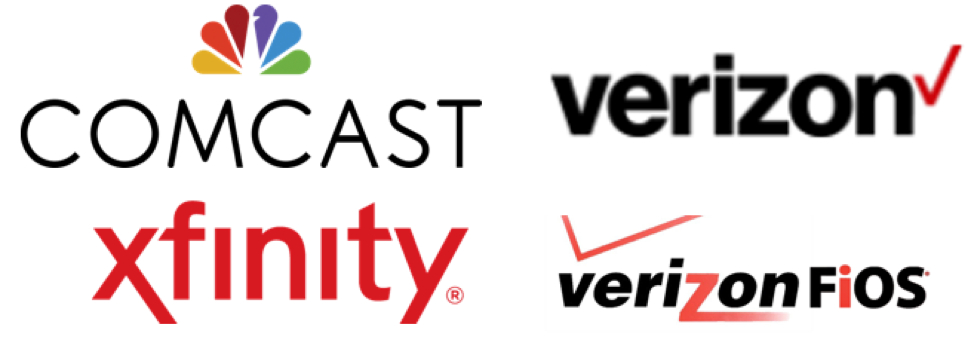
こんにちは。かさまりです。 今回は、アメリカでインターネット、ケーブルテレビの契約方法をご紹介したいと思います。 日本の場合は、地デジ用アンテナを用意するだけで基本的なチャンネルは見ることができて、ケーブルテレビはそれ以外の特別な番組を見たい方のみ契約をするケースが多いと思いますが、アメリカでテレビを見たい場合は、ケーブルテレビ会社と契約する必要があります。合わせてインターネット、固定電話も契約できます。 つまり、契約しないとテレビが全く見れません!でも、書いた通り、だいたいインターネットとテレビはセットですので、インターネットの契約の際にテレビ、テレビの契約の際にインターネットも一緒に契約すればいいのです♪ どの会社がいいの? ケーブルテレビ会社では、 コムキャスト:Comcast Xfinity (https://www.xfinity.com/) タイムワーナー:Time Warner (https://www.timewarnercable.com/en/residential.html) 通信会社では ベライゾン:Verizon Fios (https://www.verizon.com/home/fios/) などが有名で対応している地域、州も多いです。どの会社もケーブルテレビ、インタネット、固定電話の3つをセットで提供してくれます。 私の場合、最初コムキャストを利用し、その後の引越しでベライゾンにしました。どちらも1年以上利用していますが、とくにサービスの差はあまり感じませんでしたので、大手の会社であれば提供されるサービスはほぼ同じだと思います。 なぜコムキャストからベライゾンにしたのか・・・それはなんとなくです笑 でもあまり違いは感じませんでした。 どうやって申し込むの? インターネットで申し込みが可能ですが、やはりプランなどで悩むと思います。そんな時に便利なのはライブチャット。Web画面でカスタマセンタの担当者と生チャットができるのでいろいろと質問をするのに便利です。電話はかなりハードルが高いと思いますが、こちらのチャットであればゆっくりでも大丈夫ですし、もちろん辞書を片手でも大丈夫。だいたいLIVE CHATというボタンがサイト上のどこかにあるので探してみてください。 もし英語に不自由がないようであれば、カスタマセンタに電話をして契約するプランや工事日などを直接聞くのがよいと思います。 どのプランがいいの? テレビでは対応しているチャンネル数、インターネットは帯域(50Mbps/100Mbpsなど)によって料金は決まりますが、たいだい100ドル前後です。 私の場合、テレビは1番ベーシックなチャンネルパッケージ(それでも50チャンネルくらい観れます。)とテレビジャパンをカスタムでつけました。1番ベーシックなものだと映画専用チャンネルやスポーツチャンネルは映りませんので、これらを見たい場合はプランを追加する必要があります。 テレビジャパンはアメリカで唯一日本のテレビ番組が放送されるチャンネルです。NHKが運営しているのでNHKの番組が多いですが、民法の番組もけっこう放送しています。ただ、見たい番組の放送時間が東海岸だと夜遅い場合もあるので、テレビチューナーに録画機能があるものを選択することをおススメします。というか、この録画機能はマスト!こどもたちの番組、お母さんと一緒や、えいごであそぼ、ワンピース、アンパンマンなどがやっていますので、それを撮っておいて見せるためにはやはり録画は便利です。最近の我が家のブームは「逃げ恥」。ちょっと遅れてますが、テレビジャパン様、放送してくれて感謝です。 以下、テレビジャパンのサイトからの引用です。 テレビジャパンは、アメリカ、カナダで日本のテレビ番組を24時間放送している唯一のチャンネルです。日本と同時放送のNHKニュースをはじめ、最新ドラマや話題の映画、ドキュメンタリー、バラエティ、音楽番組、生活情報、趣味・教養から、アニメや子ども番組まで、多彩な番組がお楽しみいただけます。NHKを中心に、TBS、テレビ朝日、テレビ東京、日本テレビ、フジテレビなど民放各局の選りすぐりの番組をお届けしています。また、アメリカの多くの配信会社では、ハイビジョン(HD)の鮮明な映像で番組を楽しむことができます。 インターネットは100Mbpsのプランを選択しました。YouTubeなどの動画を複数のパソコンや携帯から見ていますが、特に不自由なく使えています。 工事の際になにをしてくれるの? まず工事日と時間が指定されても、ほぼ時間通りに来ることはないと思っておいたほうがいいです。なので工事日当日は他に外出の予定を入れるのはやめましょう。 私がニューヨークでベライゾンに申し込みをした際は、ちょうどベライゾンの工事会社でストライキが起きており、工事日が最初予定された日から1週間ほど遅れました。。。 工事当日はインターネットに接続するためのルータとテレビのチューナーを設置してくれます。ルータはWiFi接続可能なルータで携帯などのモバイル端末からも接続することができますので、日本からWiFiルータを持っていく必要はありません。 ちなみに、ニューヨークでは、なぜかずっとテレビがその後も繋がらず、2週間ほど本当に不便な思いをしました。結果、原因は新品のはずのHDMIケーブルが壊れていたというオチ!そんな新品のはずのものが壊れていたなんて当たり前のアメリカ。最初はイラッとしますが、すぐに交換してくれますし、慣れます。 おわりに 携帯電話をいち早く手に入れたとしても、家庭のインターネットとテレビもライフラインの一つだと思います。アメリカでの生活をスタートさせた際にはできるだけスムーズにこれらを用意したいですね。うまくいかずにカスタマーサービスに何度も電話している近所の人を何人か(私自身も)見ておりますが。。。 今日の英語ワンフレーズ。 私のであった、このケーブル壊れた事件。よく起きるので、それに関連したフレーズを! “The TV is not working. It doesn’t turn on.” 「テレビが動きません。つきません。」 冷蔵庫や洗濯機、食洗機も壊れるので、その際にもテレビのところを変えれば同じフレーズが使えますよ♪ First Jump、少しでも新たな1歩の役に立ちますように! 今回もお読みいただきどうもありがとうございました。 記事に対するコメントやお問い合わせもお待ちしておりますのでいつでもご連絡ください。 駐在妻ランキング 押して頂きどうもありがとうございます! ページトップへ戻る

こんにちは。かさまりです。 こちら(駐妻の憂鬱 中編 )の記事でも少し触れさせて頂きましたが、今回はアメリカにおける運転免許の取り方について詳細をお伝えしたいと思います! 特に少しでも郊外に住む場合、いや、マンハッタンやロサンゼルスのど真ん中にすまない限り、どうしても必要になってしまうのが車。そして運転技術です。「アメリカは車社会」ということを耳にされたことがある方は多いと思いますが、とにかく国土が日本に比べて広いのでどうしても移動に車が必須なんだろうなと感じています。 こちらでは、16歳から免許を持つことができます。 免許の制度は州ごとに決まりが異なりますので、今回はバージニア州と一部ニューヨーク州についてお伝えさせて頂きます。他の州で取得される場合でもこの記事は参考になると思いますが、それぞれの州の細かな決まりは、別途、各州の公式ホームページや日本大使館の公式ホームページなどでご確認されることをお薦めいたします。 どういう場合に自動車免許を取る必要があるか? アメリカ合衆国に観光で1週間程度訪れる際は、国際免許証(国外免許証)を日本で取得しアメリカで運転することができます。例えば、日本からハワイに旅行をしてレンタカーを運転する場合は、これがあれば十分ですね。 日本で取得する国際免許証(国外免許証)について詳細な説明は省きますが、こちらのサイト(海外旅行と国際免許ガイド)に詳しく載っております。 お仕事などでアメリカに長期間居住される場合、アメリカの自動車運転免許証を取得する必要が出てきます。バージニア州では、短期滞在者(6ヶ月以内)は取得不要ですが、それ以上の長期に及ぶ場合は、居住者になってから60日以内にアメリカの自動車運転免許証を取らなければならないと規定されています。 参考サイト:在アメリカ合衆国日本国大使館のWebページ どこで取得できるのか? DMV(Division of Motor Vehicles)という場所で取ることができます。これは全米で共通の名称ですのでお住まいの近くのどこにDMVがあるかGoogleマップで調べてみてください。ちなみにDMVはどこでもすごく混んでいます。。営業時間を調べてなるべく早めに行かれることをお奨めします。 事前に用意するもの ・パスポート、VISA ・ソーシャル・セキュリティ番号(SSN) ・住所を確認できるもの 直近の公共料金やケーブルテレビ、インターネットなどの住所が記載された請求書を持っていく必要があります。 ・自動車運転免許証抜粋証明(米国運転免許証取得申請用) 日本で免許証を持っていることを公的に(英語で)証明するものです。(日本の免許証は日本語で書かれているので。)日本大使館や領事館で取得することができます。在アメリカ合衆国日本国大使館の「自動車運転免許証抜粋証明(米国運転免許証取得申請用)」のページで取得方法を確認します。 ・自動車所持証明書 自動車購入時に発行されるもの。実技試験の直前に提示する必要あり。 主に用意するのはこのくらいですが、州ごとにルールが異なったり突然ルールが変わったりするのでDMVの公式サイトで都度ご確認下さいね。DMVはいわゆるお役所なので対応が悪いことが多く、必要書類がそろってないとその日は試験が受けられず帰るだけ。。。ということになりかねません。 取得までの流れと試験対策のポイント バージニアの自動車免許は、日本などアメリカ以外の国で免許証をお持ちであれば筆記試験(実際はコンピュータを使った試験)と実技試験のみです。日本のように教習所に通って講義を受ける必要はありません。筆記試験は、英語で受けることになります。(ニューヨーク州では日本語の試験問題が選択できますが、バージニア州は英語のみ。) 筆記試験の対策ですが、バージニア州公式のテキストと模擬試験のアプリがありますので、これで練習しまくってください! 私と主人が使ったテキストとアプリはこちら ・公式テキスト(バージニア州) ・模擬試験アプリ(iPhone用) 聞き覚えのない英単語がいくつかあると思いますので、まずテキストを一通り読み、不明な単語を覚え、概要を一通り理解した上で、模擬試験アプリで問題を解いて、間違えた場合はテキストの該当箇所を確認するという方法で進めると効率が良いです。また、引っ掛け的英語もあるので、模擬試験をたくさん解いておくと慣れます。 筆記試験って? 筆記試験(実際にはコンピュータ試験ですが)の前半10問は道路標識に関する問題です。全問正解である必要があります。ここで1問でも間違えると試験は強制的に終了してしまいます。筆記試験の後半30問は8割で合格でした。見事、筆記試験に合格すると、実技試験の予約をすることになります。空いていればその日のうちに受けることができますが、私の場合は混んでいたので実技試験は筆記試験の2週間後でした。。。 交通ルールは日本と同じ部分が多いですが、日米で異なる交通ルールの主だったものをいくつかご紹介させて頂きます。 ・左右が日本と逆! これは多くの方がご存知だと思いますが、日本とは左右が逆なんです。(日本は左側通行、アメリカは右側通行)日本でよく運転していた主人などはかなり最初違和感があるようで、慣れるまでしばらく時間がかかったようです。 ・制限速度表示がキロメートル(km)ではなく、マイル(mile) 国際単位系を使っていないのもアメリカならではですね。日本で運転をよくされていた方は、慣れるまで少し時間がかかると思います。私の主人も最初のうちは1マイル=1.6キロメートルだから。。。と頭の中で計算していたようですが、だんだんマイル自体を使うことに慣れてきたようです。 ・赤信号でも右折可能な州が多い! ほとんどの州が一時停車し、他に車が来ないことを確認すれば、赤信号でも右折することが可能です。ただし歩行者が多い都市部の交差点では、「No Turn On Red」と書かれて右折できない交差点もあります。バージニアではほとんどなかったのに、ニューヨークではこの標識がたくさんあってニューヨークに引越しした当初は驚きました。ただし、一部の州や、カナダでは適用がないので要注意!違う州のナンバープレートだと最初は厳重注意のみのようですが、それでも気をつけるに越したことはないですね! ・スクールバス最強!! スクールバスが停車して子供が乗り降りしている際は、対向車線の車も含めて、近くの車は完全に停車して乗り降りが完了するまで待っていなくてはいけません。その際はスクールバスがぴかぴか光っています。 以前、主人がなかなか前の車が進まないのでたまらずクラクション鳴らしていましたが、スクールバスが止まっていたせいでした。(クラクションを鳴らされたお車に乗っていた方、すみませんでした。。) ・ちょっとくらい飲酒して運転してもOK! いまの日本では考えられないことですが。。。そして、私はとても怖くてそんなことはできませんでしたが。。。地方だと車で行かないと、バーに飲みにも行けないですからね。 実技試験って? 実技試験で、まず日本と大きく違うのは自分の車を試験会場に持って行って試験を受けることです。大きな間違い(左折時に別の車線に入ってしまうとか)の一発アウトと、細かい間違い5ポイントで、もう一度になります。私はなんとか4ポイントマイナス(ギリギリ)で一発合格!免許を持てて、運転に少し自信がつき、あとは一生懸命外に出て練習しました。 試験のおおまかな流れですが、まず試験官に会うと、車を停めている駐車場でライトを点灯させる、ワイパーを動かす、ギアをバックに入れる(実際には”Reverse”と言われて最初よく聞き取れず戸惑いましたが。。。)、ハザードをたくといった基本的な車の操作を試験官の指示の元に行います。 その後、試験管を助手席に乗せて、10-15分くらいの路上での試験になります。路上での運転は基本的に試験官の指示通りに車線変更をしたり、右左折を繰り返し行うだけです。アメリカの道は複数車線の道が多いので車線変更はスムーズにできるようにしておいたほうがいいです。日本ではなかなかみませんが、こちらでは3車線は当たり前、4車線、5車線のところもザラです。(実家の義理の母は車線変更が嫌いだと常々言っておりましたので。) 試験に合格すると見事、運転免許証ゲット! 見事、実技試験もパスすると数週間後に運転免許証が自宅に届きます!最初に受け取った時はうれしかった!!ちなみに、最初の申し込みのときに写真撮影とサインを登録するのですが、その写真とサインがばっちり運転免許証に載ります。(もっとちゃんと髪型とか整えればよかった。。。) また日本と同様、免許証はいろいろなところで身分証明書として使えます。アメリカではアルコールを購入する際に身分証明書(ID)の提示を求められるので、免許証があると便利です。(それまではずっとパスポートを毎回出していました。) おわりに 実際に私もペーパードライバーのまま来て、免許をきちんと取得したのは約3ヶ月後(実技試験の予約待ちもあったので)。それまでは本当に不便でした。 最初、英語だし嫌だなーとか、思うところはあると思いますが、とにかく来た勢いですぐにやることをお勧めします!! あ、ちなみにソーシャルセキュリティナンバーも必要ですので、そちらの取得もお忘れなく・・・ これもまた面倒なんですけどね。 今日のワンフレーズ。 教官は日本語が通じないので、最初に必ずゆっくり指示してほしいことを伝える必要があります。 “Please speak slowly. My English is not that good.” 「英語がまだそんなに話せないので、ゆっくり話してください。」 お願いしたい、ゆっくり話すことを先に伝えましょうね! First Jump、少しでも新たな1歩の役に立ちますように! 今回もお読みいただきどうもありがとうございました。 ページトップへ戻る

こんにちは、かさまりです。 このブログにたどり着いてくださった方の中で、もうすぐアメリカへ出発! そんな方もいるかもしれません。 3年間住んでいて、私が持ってきてよかった!譲ってもらえてよかった! という厳選生活用品3つ。 今回は一つ目!ずばり、、、、布団関連一式です!!! これはもうマストです。ニトリでもなんでもいいので、敷き布団も掛け布団も羽毛布団も、家族分プラスアルファ持って来ることを激しくお勧めします! その理由とは・・・電気代!そしてベッドの高さ、布団の薄さ アメリカの電気代は意外と高い! 1番の理由は、とにかく電気代が高いこと。 皆さんアメリカの電気代に対してどういったイメージをお持ちでしょうか。私は、こちらに来る前、アメリカは日本より電気代は安いのだろうなーとなんとなく思っておりました。なぜなら、おっきい土地で資源も豊富だし、電気なんてじゃかじゃか作れそうだから! さて、実際支払っている電気代はどうだったのでしょう。私が渡米した際に最初に住んでいたアパートメントで半年間に請求された金額です。(経理担当の夫に聞いてみました。) 1月 189ドル 2月 188ドル 3月 165ドル 4月 119ドル 5月 97ドル 6月 128ドル 7月 145ドル 日本と比べると安くはないですよね。。。私も日本(都内)に住んでいた際は1万円を超える月はそう見たことがありませんでした。 なんでだろうと疑問に思っていたのですが、驚くべきは消費電力量です。請求額の根拠となる実際の消費電力量が下の表です。 とあるサイトで調べたところ、日本の一般家庭の消費電力量は約300kWhなんだとか。(ご家庭の形態にもよると思いますが。) 参考URL: 電気事業連合会 一世帯あたり電力消費量推移 それと比べると、夏場・冬場ではない10、11月頃でもおおよそ3倍の電力を使っていることになります。 電力単価(USD/kWh)がアメリカは安くてもその消費量が多いので、総額はアメリカでのほうが高いということになってしまうんですね。 なーんでこんなに電力を使うのか?? 理由はシンプルに2つかと思います。 理由その1 家がでかい!&セントラルヒーティング! まずですね、冷暖房が一部屋ずつ調整できる家なんて滅多にないです。よくて、1階と2階で変えられる程度。 つまり、一部屋でしか過ごさなくても、全部屋付けっ放し! しかもしかも、冬場は東海岸は「暖房消すの禁止!」なんです。 なぜなら、消してしまうと寒すぎて、水道管が凍結して破裂してしまうから! 実際に最初に住んだアパートで、旅行に出かけたお宅が暖房をつけっぱなしにしなくて水道管が破裂して、200戸ある家の70%が水浸しになりました。 もちろんうちも! この話はくわしくはまた今度・・・ とにかく暖房を止めてはいけないのです! 最低10度前後(60F)にしておくように、とう指示が契約書にまで書かれています。 というわけで、当然電気代は上がるのです。 理由その2 エコとは無縁の家電製品 こちらの家はほとんどの場合、家電つきで貸されています。 電子レンジ、洗濯機、冷蔵庫などの最低限の家電は付いていることが多いです。 使っていて、日本の家電はいかに優れているか、日々感動します。 冷蔵庫の奥のものが凍るのは当たり前、冷凍庫のドアはなんとワセリンを塗って 粘着をよくしている感じです・・・。 まぁ、そんななので、もちろん!エコなんて関係ありません! アメリカ人の友人宅に遊びに行った際に、暖炉があるご自宅がうらやましいなと思っていたのですが、電気代節約のために薪の暖炉がむしろ必要だとおっしゃっていました。 とある日本人のご自宅(一軒家)では、渡米したばかりの最初の冬に暖炉の使い方がよくわからないのでずっと電気に頼っていたら電気代が500ドル近くになったとか!? アメリカのベットは使いづらかった。。。 というわけで、セントラルヒーティングの家で、ぬくぬくとアメリカのうっすい布団で過ごしていると、あっという間にすごい電気代になります。 こちらは結構寝るとき裸族の方が多いのに、布団の薄いこと! 電気代が高いのは当たり前なんですね、多分。 旅館ではなくて、ホテルに泊まったとき、「布団薄!!」って思うことありませんか?「え?シーツかぶるの?」と。 あれしか売ってません。 毛布もうっすいです。 なので、厚手の羽毛ぶとんと、厚手の毛布は是非とも持って来ましょう。 多分、お友達も遊びに来たりするので、余分にあると良いです。 うちも前任の方からいただいて本当に助かりました。 じゃあ敷布団はなぜ?というと、これはお子様が小さい方は是非とも。 なぜならこちらのベッドは背が高いから!! うちも最初のアパートでは、ベッドフレームは買わないでスプリングとマットレスを中古で買い、3人でキングベッドに寝てました。 それでも誰かが落ちる。だいたいハル。 そして引っ越して、リコが生まれ、4人に。 たまたま主人が一時帰国をしてくれたので、慌てて敷布団を送ってもらいました。 これがなかったらと思うと恐ろしいです。 ただ、敷布団らしきものは実はアメリカのアマゾンでも手に入ります。 というのもさらにニューヨークに引っ越した際に、キングベッドを処分してしまい、お客様分がなくなったので必死で探したらありました。 だいたい90ドルくらい購入して、ソファにもなるので、気に入ってます。 私が購入したマットレスのアメリカアマゾンのサイトはこちらです↓ ただ、難点はとにかく滑ること! うちは寝室がフローリングなのでツールツル滑ってしまうのです。 あと、意外と6センチなので、高さがあり、それなりにおちます、子供が。 というわけで、やはり布団は日本製が一番!!! おわりに アメリカにいらっしゃる際にぜひ日本からお持ちいただいた方がいいものはいくつかありますが、とにかくお布団は我が家にとって必須でした。今後、その他のものについてもご紹介させて頂きますね。 さて、今日の英語ワンフレーズは、 “Awesome!” 「すばらしい!」 英語では人を指し示す言葉は日本語に敬語があるのと比較して、バライエティが乏しいとよく言われますが(あなたはyouだけなど)、褒め言葉はとにかく多いです。会社でも日本の上司は部下と面接をする際に(要はダメ出し)を最初から口にしますが、アメリカ人の上司は部下に対してまず日頃の仕事ぶりをほめた上で改善点を指摘するそうです。 First Jump、少しでも新たな1歩の役に立ちますように! 今回もお読みいただきどうもありがとうございました。 ページトップへ戻る
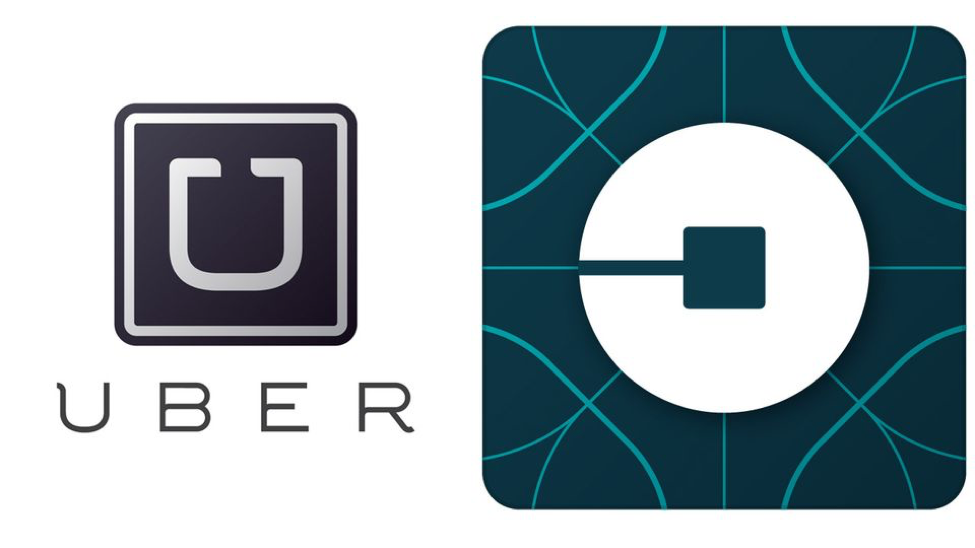
こんにちは。かさまりです。 今回はアメリカでUber(ウーバー)の使い方について! Uber(ウーバー)ってご存知ですか? 日本の東京でもすでに始まっていて、先日日本に帰国した際に空港から渋谷のホテルまでの移動に利用しました。ただ日本ではタクシー・ハイヤーに限定されていて、個人で営業をすることは法的規制からまだできないようです。(2017年時点) こちらアメリカでは、一定のウーバー社の基準を満たした人であれば、誰でもできます! なので、Uber(ウーバー)を呼ぶと一般の人?普通のおっちゃんが来ます。笑 じゃあタクシーの方が安心じゃん、と思われるかもしれません。確かにそうなんです。なので、私も使い分けています。でもしばらく使っていると、Uber(ウーバー)もいわゆるタクシー感覚で使えますし、何よりタクシーより便利な点がいくつかあるんです。 Uber(ウーバー)の良いところ Uber(ウーバー)のいいところは、 スマホのアプリでいつでも呼べる。乗車場所と時間指定をして予約もできる。 あらかじめ行き先を地図で指定しておくので、車内でドライバーに行き先を伝える必要がない。 お金の支払いはアプリに登録したクレジットカードを通して行われるので、車内でお金を支払う必要がない。 ということです。 私は以前何回か、ジョン・エフ・ケネディー(JFK)国際空港からタクシーでニューヨーク郊外の自宅にタクシーで帰ったことがあるのですが、自宅の地名を伝えても、「どこだよそこ!?」といった感じで一悶着。。。 その後、料金もメータを使わずに定額で150ドルとちょっと相場より高めな料金を請求されました。 (同じ地域に住んでいる主人の同僚は、運転手さんが帰るための往復分の料金300ドルを請求されたこともあったそうです!) 日本ではあまり考えられないですが、アメリカにおいてはそういったタクシートラブルはよく聞く話でして、それが避けられるという意味でもこのUber(ウーバー)の仕組みはとてもすばらしいものに感じられるのです。 Uber(ウーバー)のデメリット 特にデメリットを感じることはありませんが、あえてあげるなら、一般の人だから大丈夫か?という心理的なものでしょうか。あとは近くにいなかった場合はすぐにこないかも・・・とやきもきすることも。 なので、主人の出張時や旅行のために空港に行く際にはやはりまだタクシーを使っています。 Uber(ウーバー)を使うまでの準備 利用するにはまずお手元のスマートフォンにUberアプリをインストールしましょう。 以下のサイトからゲットできます。 こちらが、iPhone用Uberアプリです。 こちらが、Android用Uberアプリです。 アプリをインストールしたら起動して、次にメールアドレス、電話番号とパスワードでアカウント登録をします。名前など基本的な情報もこの際に入力しておきます。 最後に支払い方法を登録しておきます。以下の3つの方法から指定できます。 Apple Pay クレジット・デビットカード Paypal Uber(ウーバー)の使い方 ウーバー(Uber)アプリを起動すると地図画面が表示されますので、目的地の住所を入力します。下はニューヨークのマンハッタンに行ったときにアプリを起動した画面ですが、近くにいるウーバー車がいくつかいるのが表示されていますね。 次に呼びたい車のタイプを選びます。ニューヨークでは以下のタイプが選択できます。(選択できるタイプは地域によって異なります。) UberPool 複数人と1つの車をシェアし、その分料金も等分になります。もっともお得に乗ることができますが、他のシェアしている乗客のために回り道をすることもあるので、その場合は時間がかかります。 UberX お手ごろ価格のUber。普通の個人の方がドライバーとして登録しているのでUberBlackよりも料金がお得です。私はなじみがなくよくわからなかったのですが、日本では「いわゆる白タク」と言うそうです。 UberXL、SUV 大型の車を呼ぶことができます。大人数での移動やたくさんの荷物をお持ちの場合に利用することができます。 WAV 車椅子対応の車を呼ぶことができます。 UberBlack スタンダードなUber。ハイヤーを呼ぶ感じです。専門の資格を持ったドライバーが比較的高級な車で迎えに来てくれます。日本の東京で利用できるUberはこれだけです。 先ほどの場所(マンハッタンの中心部)からジョン・エフ・ケネディー(JFK)国際空港を目的地に指定した場合のそれぞれのタイプの料金です。とある平日の昼間に検索した結果です。 料金は、需要と供給の関係でアルゴリズムが組まれているようでその時々で変化します。ですので以下はあくまでもご参考までに。 ただ、Uber(ウーバー)の場合は表示されている料金が固定で請求されますので安心ですよね。 [aside type="normal"] Lyft(リフト)というUber(ウーバー)と対をなすもう1つの配車アプリがあるのですが、Lyftは、乗車した後もドライバーが通った道の距離によって料金が変動します。 [/aside] 画面の下にあるリクエストボタンを押したら、あとは車が来るのを待つだけです。 実際に来るドライバーの現在位置(あと何分で来るか。)とドライバーの名前、車の車種が表示されるので簡単に見つけることができます。また、もしドライバーに会えなかった場合にはドライバーに直接電話してこちらの位置を伝えることもできます。 目的地に到着した際には、お礼を言って車を降りるだけです。アプリの設定であらかじめどのくらいのチップ(20%など)を料金に含めるかを設定できるので、チップを現金で払う必要もありません。私は最初これに気づかず、チップを現金で渡しておりましたが。。。 その後、事前に登録したメールアドレスに領収書が送られてきます。会社の出張などでご利用される方は、あとで精算する際に便利ですよね。個人用のクレジットカードとビジネス用のクレジットカードを分けて登録しておくこともできます。 アプリでドライバーを星5つまでで評価することができまし、万が一、車に忘れ物をした場合にもアプリからドライバーに連絡を取ることができます。 ちょっとした外出時の移動、観光、仕事とさまざまな目的でとても便利で簡単、しかも安く利用できますので皆さんぜひアメリカにお越しの際はご利用になってみてください。 P.S. ちなみに以前Uber(ウーバー)に乗った際に運転手さんに、実際私が支払っている料金に対して彼らがどれくらいもらえるのか直接聞いてみました。ドライバーの取り分は70%くらいとのこと。つまり私が100ドル払うと70ドルくらいがドライバーさんの手元に支払われる仕組みだそうです。 さて、今日の英語ワンフレーズ。 ウーバーやタクシーであとどれくらいかかるのか聞きたい時。 “How long will it take?” 正確には、 “How long will it take to ***?” ですが、ここまで言わなくても、上の表現で通じます! First Jump、少しでも新たな1歩の役に立ちますように! 今回もお読みいただきどうもありがとうございました。 ランキング1位を目指して全力邁進中! (クリックしていただくとランキングがアップします。) ぜひポチっと応援よろしくお願いします! (外部のブログランキングサイトに飛びます。) ページトップへ戻る
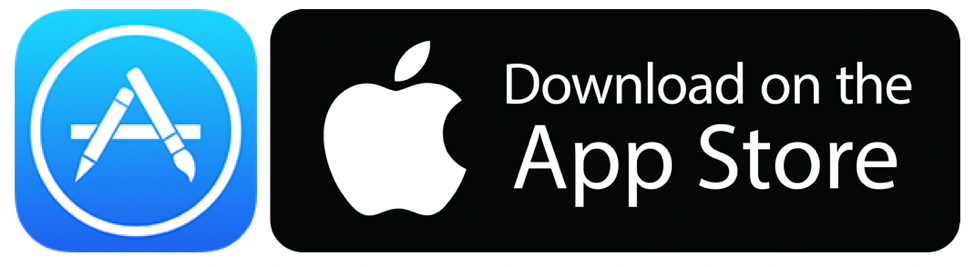
こんにちは。かさまりです。 アメリカのApp Storeでしか手に入らないアプリで、アメリカに住んでいるとけっこう便利なものがいくつかあります。「アメリカに住んでいる」と書きましたが、ディズニー関連のアプリはむしろ日本から旅行で行かれる方もぜひゲットしておいたほうがいいアプリです!私もこの方法を最初に試したのはディズニーワールド(オーランド、フロリダ)のアプリをゲットするためでした。 今回はiPhoneをお持ちで日本のApple IDしかお持ちでない方向けにそのインストール方法をご紹介します。 どんなアプリがあるの? 私が日常的に使っているアプリはたとえばこのようなものがあります。 (アプリのアイコン画像をクリックするとApp Storeのサイトにジャンプします。) Starbucks アメリカだけで使えるStarbucksのポイントがあります。ポイントをためると、ポイントでコーヒーを飲むことができたり、お得なキャンペーン情報を受け取ったりできるようになります。 お店にいろいろなデザインのカードが置いてあり(こちらのカードもその土地オリジナルのものや、とても素敵なデザインのものがたくさんあるのですが)、プリペイド方式であらかじめお金を入れておいて、支払いに使うことができるのですが、このアプリをインストールしておくとプリペイドの支払いができたり、カードの代わりにアプリに表示されるバーコードを使って支払いをしたりできます。 My Disney Experience - Walt Disney World フロリダ、オーランドにあるディズニーワールドへお越しの方は、滞在中さまざまな情報を得るために必ずゲットしておいたほうがいいアプリです。主だった機能を書きますと、 地図上で現在のアトラクションの待ち時間と行き先をナビしてくれる。 各テーマパークの開園・閉演時間やイベントの時間を確認できる。 ファストパス(Fast Pass+)の予約確認・変更・キャンセルができる。東京と違っていちいちファストパスセンタに足を運ばなくてもいいんです!しかも定期的に確認していると、人気のアトラクションも急にファストパスが取れるようになったりします。(こちらはフロリダ、ディズニーワールドのみ対応していますが、東京やLAも早く対応すればいいのにと思ってしまいます。) ディズニーホテルやレストランなど予約確認・変更・キャンセルができる。 フォトパス(Photo Pass)で撮ってもらった写真をその場で確認できる。 と、これだけ機能がそろっていますので滞在中はしょっちゅうアプリで情報を確認していました。 Disneyland フロリダ、ディズニーワールド同様、ロサンゼルスにあるディズニーランドへお越しの方は、ぜひゲットしておいたほうがいいアプリです。 Anthropologie、Free People、Urban Outfitters これらのアプリ入れておくと、メールより1日早くセールが解禁になります!とくに、アンソロポロジーは月に2回セールの40パーセントオフがあったりしますので、とってもお得です! Citi Mobile、Amex Mobile、First Bankcard、Chase Mobile クレジットカード利用履歴や銀行残高の確認など金融系のアプリも便利です。 Pokémon GO (*)こちらのアプリは日本のApple IDでもダウンロード可能 こちらもいまでは日本App Storeからダウンロードできますが、アメリカでのみプレイ可能だったときは、いち早くダウンロードして遊んでおりました。 どうやってアメリカのApple IDを作成するの? アメリカのApple IDを新規作成する方法をご紹介します。 まず、パソコンのブラウザからAppleのサイト(Create Your Apple ID)にアクセスします。 以下の画面で、 メールアドレス パスワード 氏名 秘密の質問とその答え 国(United Statesを選択) を記入します。 必要事項を記入後、パスコードを求める画面が出てきますので、登録したメールアドレス宛に届いたメールの中に書かれているパスコードを確認して入力しましょう。 続いてiPhoneから<設定>画面に行き、<iTunes StoreとApp Store>を選択します。 すでに日本で作成したIDでサインイン済みだと思いますので、サインアウトします。 以下の画面の通り「サインアウト」を選択してください。 アメリカのApple IDでサインインします。先ほどWebブラウザから登録したアメリカApple ID用のメールアドレスとパスワードを入力して、「サインイン」を押します。 アカウント設定画面が表れます。 まず国選択は、「United States」(アメリカ合衆国)を選択しましょう。 Terms and Conditionsが表示されるので、「Agree」を選択します。 次に、請求情報を入力します。無料のアプリをダウンロードするだけであれば、特にクレジットカード情報を入植する必要はありませんので、「None」(なし)を選択します。 もし、このApple IDを使って有料のアプリをダウンロードしたい場合は、クレジットカード情報を登録しておくようにしましょう。 画面を下へスクロールすると、アメリカの住所情報と電話番号を記入する欄がありますので、必要情報を入力して、「Next」を選択します。 これで登録作業は完了です! iPhoneからApp Storeを開くと、アメリカ用の画面が表示され、以下のようにアプリをゲットすることができるようになります。 おわりに 今回はiPhoneをお持ちで日本のApple IDしかお持ちでない方向けに、アメリカのApple IDの作成方法とアメリカ限定アプリのダウンロード方法をご紹介しました。私はiPhoneしか持っていないですが、Androidでもやはり同じようにアメリカ限定のアプリ(ディズニー関連など)があるみたいですので、Androidユーザの方もぜひ試してみて下さい! 今日の英語ワンフレーズは、ディズニーネタでママ友と話す時に使える?!一文。 “Which attraction do you recommend?” 「オススメの乗り物は?」 このattractionをhotel/park/restaurantなどに変えると、さらに話題が広がりますね! ディズニーの話であれば、そんなに難しい話になることもなく、英語に自信のない方も話しやすいネタだと思います♪ First Jump、少しでも新たな1歩の役に立ちますように! 今回もお読みいただきどうもありがとうございました。 ページトップへ戻る
こんにちは。かさまりです。 今回は、投稿時点で日本ではまだ登場しておりませんが、2015年のiPhone6S発売時からアメリカで登場したiPhone アップグレードプログラム(iPhone Upgrade Program)について詳細をご紹介したいと思います。 2014年にアメリカに来て、困ったことの1つがせっかく日本で買った最新のiPhone5SがSIMロックがかかっておりアメリカでは使えない!ということでした。 SIMロックを解除してくれる業者もあるようですが、ちょっと利用するのが怖くてやむなく最初のうちは、100ドルくらいの安い携帯電話を購入しT-mobileと契約してしのいでいました。しかし、これがぜんぜん使えなかった。。。Googleマップの現在位置がいつもずれているし、購入後半年もすると、よくフリーズし頻繁に再起動してしまいました。。 そこで、世界のどこにいっても使えるSIMロックがかかっていないiPhoneを購入することを決意したのでした。(ちゃっかり夫も自分の分を購入していましたが。) ただ、当時ドル欠(日本円は持っていたけどドルはそれほど持っていない。)だった私にとって700、800ドル近くするiPhoneを一括で購入することはためらわれました。 そこで利用したのが、iPhoneを分割購入できるiPhone アップグレードプログラム(iPhone Upgrade Program)です。 ▼目次 iPhone アップグレードプログラム(iPhone Upgrade Program)の仕組み どこで購入できるの? 気になるお値段は? 購入を検討されているかたへ注意点をいくつか ローン審査 日本から旅行者が購入するのは難しい 初回のみ100ドル〜請求されます アップグレード時の事前バックアップ おわりに iPhone アップグレードプログラム(iPhone Upgrade Program)の仕組み こちら最新のiPhoneまたはiPhone Plusを月々分割24回払いで購入することができます。 しかもSIMフリー、アップル・ケア(Apple Care)付き。 さらに!このプログラムがすごいのは、前半12回分を支払った1年後には最新のiPhoneにアップグレードできる権利が獲得できるんです!!(iPhoneの新モデルは1年ごとに発表されますので。) 正確には、現在のiPhoneを下取りに出すことで残りの12回は支払う必要がなくなり、新しいiPhoneと再度新たに24回払いの契約をすることになります。 私の場合、2015年9月にiPhone6Sをこのプログラムで購入して12回分支払い、2016年9月に最新のiPhone7へアップグレードしました。 (しかもiPhone 7発売当日に予約をしてニューヨークのAppleストアへ買いに行ったので、お店の前で地元のローカルTVから取材されてしまいました。笑) 常に最新のiPhoneを持っていたい!使いたい!!という方にはぜひおススメです。あと私みたいに一括払いが厳しい人ですね。。 どこで購入できるの? アメリカ内のAppleストアであればどこでも購入できます。 気になるお値段は? iPhone 7 / iPhone 7 Plusの月々のお値段は以下の通りです。 iPhone 7 Upgrade Program 32GB: $32.41 (一括払い購入時の値段: $649) 128GB: $36.58 (一括払い購入時の値段: $749) 256GB: $40.75 (一括払い購入時の値段: $849) iPhone 7 Plus Upgrade Program 32GB: $37.41 (一括払い購入時の値段: $769) 128GB: $41.58 (一括払い購入時の値段: $869) 256GB: $45.75 (一括払い購入時の値段: $969) Apple公式サイト (https://www.apple.com/shop/iphone/iphone-upgrade-program)より 購入を検討されているかたへ注意点をいくつか ローン審査 本プログラムは、Apple社との間で金融会社(Citizens One)を通してローンを組むことになります。ですので、契約にはクレジットカードとソーシャル・セキュリティ番号(SSN)が必要になります。ご自身のアメリカでのクレジット・スコア(信用)が低いと審査が通らない可能性があります。 私の場合、アメリカでクレジットカードを作ってからおよそ半年後でしたが、無事に買えましたので多くの方は問題にならないかと思いますが、クレジットカードを作った直後に購入を予定されているかたは気をつけたほうがいいかもしれません。 日本から旅行者が購入するのは難しい 上記の理由からアメリカのクレジット・スコアやソーシャル・セキュリティ番号(SSN)をお持ちでない方は、iPhone アップグレードプログラム(iPhone Upgrade Program)を購入することができません。 一括支払いの購入を検討するしかなさそうです。一括購入であれば、今では日本のApple Storeでも買えると思いますが。 初回のみ100ドル〜請求されます 月々支払う費用はお伝えした通りですが、契約した初回請求のみ100ドル超、請求されます。 私のiPhone 7 (128GB、月額36.58ドル)の場合、初回支払いは 114.50ドルでした。 アップグレード時の事前バックアップ 最後に1点だけ、最新iPhoneへアップグレードする時、古いiPhoneは下取りという形ですべてのデータを消去後Appleストアに渡さなければなりませんので、古いiPhoneのデータバックアップを買い替え時には事前に取るようにしておいてくださいね。 おわりに 今回は、iPhone アップグレードプログラム(iPhone Upgrade Program)のご紹介をさせて頂きました。 常に最新のiPhoneを持っていたいという方は、毎年最新のiPhoneを一括購入する場合に比べて、およそ半分の金額で1年間利用できることになりますので、お得になるかと思います。購入される場合は、公式サイトで最新の条件を確認することをお忘れずにお願いいたします。 さて、今日の英語ワンフレーズは。 “What do I need to prepare for Apple Upgrade Program?” 「Appleアップグレードプログラムのために何を用意すればいいですか?」 Apple Storeでスタッフの方に聞く際に使えます。ぜひ覚えておいてくださいね! First Jump、少しでも新たな1歩の役に立ちますように! 今回もお読みいただきどうもありがとうございました。 ▲目次にもどる ページトップへ戻る
こんにちは。かさまりです。 今回は、アメリカでインターネット、ケーブルテレビの契約方法をご紹介したいと思います。 日本の場合は、地デジ用アンテナを用意するだけで基本的なチャンネルは見ることができて、ケーブルテレビはそれ以外の特別な番組を見たい方のみ契約をするケースが多いと思いますが、アメリカでテレビを見たい場合は、ケーブルテレビ会社と契約する必要があります。合わせてインターネット、固定電話も契約できます。 つまり、契約しないとテレビが全く見れません!でも、書いた通り、だいたいインターネットとテレビはセットですので、インターネットの契約の際にテレビ、テレビの契約の際にインターネットも一緒に契約すればいいのです♪ どの会社がいいの? ケーブルテレビ会社では、 コムキャスト:Comcast Xfinity (https://www.xfinity.com/) タイムワーナー:Time Warner (https://www.timewarnercable.com/en/residential.html) 通信会社では ベライゾン:Verizon Fios (https://www.verizon.com/home/fios/) などが有名で対応している地域、州も多いです。どの会社もケーブルテレビ、インタネット、固定電話の3つをセットで提供してくれます。 私の場合、最初コムキャストを利用し、その後の引越しでベライゾンにしました。どちらも1年以上利用していますが、とくにサービスの差はあまり感じませんでしたので、大手の会社であれば提供されるサービスはほぼ同じだと思います。 なぜコムキャストからベライゾンにしたのか・・・それはなんとなくです笑 でもあまり違いは感じませんでした。 どうやって申し込むの? インターネットで申し込みが可能ですが、やはりプランなどで悩むと思います。そんな時に便利なのはライブチャット。Web画面でカスタマセンタの担当者と生チャットができるのでいろいろと質問をするのに便利です。電話はかなりハードルが高いと思いますが、こちらのチャットであればゆっくりでも大丈夫ですし、もちろん辞書を片手でも大丈夫。だいたいLIVE CHATというボタンがサイト上のどこかにあるので探してみてください。 もし英語に不自由がないようであれば、カスタマセンタに電話をして契約するプランや工事日などを直接聞くのがよいと思います。 どのプランがいいの? テレビでは対応しているチャンネル数、インターネットは帯域(50Mbps/100Mbpsなど)によって料金は決まりますが、たいだい100ドル前後です。 私の場合、テレビは1番ベーシックなチャンネルパッケージ(それでも50チャンネルくらい観れます。)とテレビジャパンをカスタムでつけました。1番ベーシックなものだと映画専用チャンネルやスポーツチャンネルは映りませんので、これらを見たい場合はプランを追加する必要があります。 テレビジャパンはアメリカで唯一日本のテレビ番組が放送されるチャンネルです。NHKが運営しているのでNHKの番組が多いですが、民法の番組もけっこう放送しています。ただ、見たい番組の放送時間が東海岸だと夜遅い場合もあるので、テレビチューナーに録画機能があるものを選択することをおススメします。というか、この録画機能はマスト!こどもたちの番組、お母さんと一緒や、えいごであそぼ、ワンピース、アンパンマンなどがやっていますので、それを撮っておいて見せるためにはやはり録画は便利です。最近の我が家のブームは「逃げ恥」。ちょっと遅れてますが、テレビジャパン様、放送してくれて感謝です。 以下、テレビジャパンのサイトからの引用です。 テレビジャパンは、アメリカ、カナダで日本のテレビ番組を24時間放送している唯一のチャンネルです。日本と同時放送のNHKニュースをはじめ、最新ドラマや話題の映画、ドキュメンタリー、バラエティ、音楽番組、生活情報、趣味・教養から、アニメや子ども番組まで、多彩な番組がお楽しみいただけます。NHKを中心に、TBS、テレビ朝日、テレビ東京、日本テレビ、フジテレビなど民放各局の選りすぐりの番組をお届けしています。また、アメリカの多くの配信会社では、ハイビジョン(HD)の鮮明な映像で番組を楽しむことができます。 インターネットは100Mbpsのプランを選択しました。YouTubeなどの動画を複数のパソコンや携帯から見ていますが、特に不自由なく使えています。 工事の際になにをしてくれるの? まず工事日と時間が指定されても、ほぼ時間通りに来ることはないと思っておいたほうがいいです。なので工事日当日は他に外出の予定を入れるのはやめましょう。 私がニューヨークでベライゾンに申し込みをした際は、ちょうどベライゾンの工事会社でストライキが起きており、工事日が最初予定された日から1週間ほど遅れました。。。 工事当日はインターネットに接続するためのルータとテレビのチューナーを設置してくれます。ルータはWiFi接続可能なルータで携帯などのモバイル端末からも接続することができますので、日本からWiFiルータを持っていく必要はありません。 ちなみに、ニューヨークでは、なぜかずっとテレビがその後も繋がらず、2週間ほど本当に不便な思いをしました。結果、原因は新品のはずのHDMIケーブルが壊れていたというオチ!そんな新品のはずのものが壊れていたなんて当たり前のアメリカ。最初はイラッとしますが、すぐに交換してくれますし、慣れます。 おわりに 携帯電話をいち早く手に入れたとしても、家庭のインターネットとテレビもライフラインの一つだと思います。アメリカでの生活をスタートさせた際にはできるだけスムーズにこれらを用意したいですね。うまくいかずにカスタマーサービスに何度も電話している近所の人を何人か(私自身も)見ておりますが。。。 今日の英語ワンフレーズ。 私のであった、このケーブル壊れた事件。よく起きるので、それに関連したフレーズを! “The TV is not working. It doesn’t turn on.” 「テレビが動きません。つきません。」 冷蔵庫や洗濯機、食洗機も壊れるので、その際にもテレビのところを変えれば同じフレーズが使えますよ♪ First Jump、少しでも新たな1歩の役に立ちますように! 今回もお読みいただきどうもありがとうございました。 記事に対するコメントやお問い合わせもお待ちしておりますのでいつでもご連絡ください。 駐在妻ランキング 押して頂きどうもありがとうございます! ページトップへ戻る
こんにちは。かさまりです。 こちら(駐妻の憂鬱 中編 )の記事でも少し触れさせて頂きましたが、今回はアメリカにおける運転免許の取り方について詳細をお伝えしたいと思います! 特に少しでも郊外に住む場合、いや、マンハッタンやロサンゼルスのど真ん中にすまない限り、どうしても必要になってしまうのが車。そして運転技術です。「アメリカは車社会」ということを耳にされたことがある方は多いと思いますが、とにかく国土が日本に比べて広いのでどうしても移動に車が必須なんだろうなと感じています。 こちらでは、16歳から免許を持つことができます。 免許の制度は州ごとに決まりが異なりますので、今回はバージニア州と一部ニューヨーク州についてお伝えさせて頂きます。他の州で取得される場合でもこの記事は参考になると思いますが、それぞれの州の細かな決まりは、別途、各州の公式ホームページや日本大使館の公式ホームページなどでご確認されることをお薦めいたします。 どういう場合に自動車免許を取る必要があるか? アメリカ合衆国に観光で1週間程度訪れる際は、国際免許証(国外免許証)を日本で取得しアメリカで運転することができます。例えば、日本からハワイに旅行をしてレンタカーを運転する場合は、これがあれば十分ですね。 日本で取得する国際免許証(国外免許証)について詳細な説明は省きますが、こちらのサイト(海外旅行と国際免許ガイド)に詳しく載っております。 お仕事などでアメリカに長期間居住される場合、アメリカの自動車運転免許証を取得する必要が出てきます。バージニア州では、短期滞在者(6ヶ月以内)は取得不要ですが、それ以上の長期に及ぶ場合は、居住者になってから60日以内にアメリカの自動車運転免許証を取らなければならないと規定されています。 参考サイト:在アメリカ合衆国日本国大使館のWebページ どこで取得できるのか? DMV(Division of Motor Vehicles)という場所で取ることができます。これは全米で共通の名称ですのでお住まいの近くのどこにDMVがあるかGoogleマップで調べてみてください。ちなみにDMVはどこでもすごく混んでいます。。営業時間を調べてなるべく早めに行かれることをお奨めします。 事前に用意するもの ・パスポート、VISA ・ソーシャル・セキュリティ番号(SSN) ・住所を確認できるもの 直近の公共料金やケーブルテレビ、インターネットなどの住所が記載された請求書を持っていく必要があります。 ・自動車運転免許証抜粋証明(米国運転免許証取得申請用) 日本で免許証を持っていることを公的に(英語で)証明するものです。(日本の免許証は日本語で書かれているので。)日本大使館や領事館で取得することができます。在アメリカ合衆国日本国大使館の「自動車運転免許証抜粋証明(米国運転免許証取得申請用)」のページで取得方法を確認します。 ・自動車所持証明書 自動車購入時に発行されるもの。実技試験の直前に提示する必要あり。 主に用意するのはこのくらいですが、州ごとにルールが異なったり突然ルールが変わったりするのでDMVの公式サイトで都度ご確認下さいね。DMVはいわゆるお役所なので対応が悪いことが多く、必要書類がそろってないとその日は試験が受けられず帰るだけ。。。ということになりかねません。 取得までの流れと試験対策のポイント バージニアの自動車免許は、日本などアメリカ以外の国で免許証をお持ちであれば筆記試験(実際はコンピュータを使った試験)と実技試験のみです。日本のように教習所に通って講義を受ける必要はありません。筆記試験は、英語で受けることになります。(ニューヨーク州では日本語の試験問題が選択できますが、バージニア州は英語のみ。) 筆記試験の対策ですが、バージニア州公式のテキストと模擬試験のアプリがありますので、これで練習しまくってください! 私と主人が使ったテキストとアプリはこちら ・公式テキスト(バージニア州) ・模擬試験アプリ(iPhone用) 聞き覚えのない英単語がいくつかあると思いますので、まずテキストを一通り読み、不明な単語を覚え、概要を一通り理解した上で、模擬試験アプリで問題を解いて、間違えた場合はテキストの該当箇所を確認するという方法で進めると効率が良いです。また、引っ掛け的英語もあるので、模擬試験をたくさん解いておくと慣れます。 筆記試験って? 筆記試験(実際にはコンピュータ試験ですが)の前半10問は道路標識に関する問題です。全問正解である必要があります。ここで1問でも間違えると試験は強制的に終了してしまいます。筆記試験の後半30問は8割で合格でした。見事、筆記試験に合格すると、実技試験の予約をすることになります。空いていればその日のうちに受けることができますが、私の場合は混んでいたので実技試験は筆記試験の2週間後でした。。。 交通ルールは日本と同じ部分が多いですが、日米で異なる交通ルールの主だったものをいくつかご紹介させて頂きます。 ・左右が日本と逆! これは多くの方がご存知だと思いますが、日本とは左右が逆なんです。(日本は左側通行、アメリカは右側通行)日本でよく運転していた主人などはかなり最初違和感があるようで、慣れるまでしばらく時間がかかったようです。 ・制限速度表示がキロメートル(km)ではなく、マイル(mile) 国際単位系を使っていないのもアメリカならではですね。日本で運転をよくされていた方は、慣れるまで少し時間がかかると思います。私の主人も最初のうちは1マイル=1.6キロメートルだから。。。と頭の中で計算していたようですが、だんだんマイル自体を使うことに慣れてきたようです。 ・赤信号でも右折可能な州が多い! ほとんどの州が一時停車し、他に車が来ないことを確認すれば、赤信号でも右折することが可能です。ただし歩行者が多い都市部の交差点では、「No Turn On Red」と書かれて右折できない交差点もあります。バージニアではほとんどなかったのに、ニューヨークではこの標識がたくさんあってニューヨークに引越しした当初は驚きました。ただし、一部の州や、カナダでは適用がないので要注意!違う州のナンバープレートだと最初は厳重注意のみのようですが、それでも気をつけるに越したことはないですね! ・スクールバス最強!! スクールバスが停車して子供が乗り降りしている際は、対向車線の車も含めて、近くの車は完全に停車して乗り降りが完了するまで待っていなくてはいけません。その際はスクールバスがぴかぴか光っています。 以前、主人がなかなか前の車が進まないのでたまらずクラクション鳴らしていましたが、スクールバスが止まっていたせいでした。(クラクションを鳴らされたお車に乗っていた方、すみませんでした。。) ・ちょっとくらい飲酒して運転してもOK! いまの日本では考えられないことですが。。。そして、私はとても怖くてそんなことはできませんでしたが。。。地方だと車で行かないと、バーに飲みにも行けないですからね。 実技試験って? 実技試験で、まず日本と大きく違うのは自分の車を試験会場に持って行って試験を受けることです。大きな間違い(左折時に別の車線に入ってしまうとか)の一発アウトと、細かい間違い5ポイントで、もう一度になります。私はなんとか4ポイントマイナス(ギリギリ)で一発合格!免許を持てて、運転に少し自信がつき、あとは一生懸命外に出て練習しました。 試験のおおまかな流れですが、まず試験官に会うと、車を停めている駐車場でライトを点灯させる、ワイパーを動かす、ギアをバックに入れる(実際には”Reverse”と言われて最初よく聞き取れず戸惑いましたが。。。)、ハザードをたくといった基本的な車の操作を試験官の指示の元に行います。 その後、試験管を助手席に乗せて、10-15分くらいの路上での試験になります。路上での運転は基本的に試験官の指示通りに車線変更をしたり、右左折を繰り返し行うだけです。アメリカの道は複数車線の道が多いので車線変更はスムーズにできるようにしておいたほうがいいです。日本ではなかなかみませんが、こちらでは3車線は当たり前、4車線、5車線のところもザラです。(実家の義理の母は車線変更が嫌いだと常々言っておりましたので。) 試験に合格すると見事、運転免許証ゲット! 見事、実技試験もパスすると数週間後に運転免許証が自宅に届きます!最初に受け取った時はうれしかった!!ちなみに、最初の申し込みのときに写真撮影とサインを登録するのですが、その写真とサインがばっちり運転免許証に載ります。(もっとちゃんと髪型とか整えればよかった。。。) また日本と同様、免許証はいろいろなところで身分証明書として使えます。アメリカではアルコールを購入する際に身分証明書(ID)の提示を求められるので、免許証があると便利です。(それまではずっとパスポートを毎回出していました。) おわりに 実際に私もペーパードライバーのまま来て、免許をきちんと取得したのは約3ヶ月後(実技試験の予約待ちもあったので)。それまでは本当に不便でした。 最初、英語だし嫌だなーとか、思うところはあると思いますが、とにかく来た勢いですぐにやることをお勧めします!! あ、ちなみにソーシャルセキュリティナンバーも必要ですので、そちらの取得もお忘れなく・・・ これもまた面倒なんですけどね。 今日のワンフレーズ。 教官は日本語が通じないので、最初に必ずゆっくり指示してほしいことを伝える必要があります。 “Please speak slowly. My English is not that good.” 「英語がまだそんなに話せないので、ゆっくり話してください。」 お願いしたい、ゆっくり話すことを先に伝えましょうね! First Jump、少しでも新たな1歩の役に立ちますように! 今回もお読みいただきどうもありがとうございました。 ページトップへ戻る
こんにちは、かさまりです。 このブログにたどり着いてくださった方の中で、もうすぐアメリカへ出発! そんな方もいるかもしれません。 3年間住んでいて、私が持ってきてよかった!譲ってもらえてよかった! という厳選生活用品3つ。 今回は一つ目!ずばり、、、、布団関連一式です!!! これはもうマストです。ニトリでもなんでもいいので、敷き布団も掛け布団も羽毛布団も、家族分プラスアルファ持って来ることを激しくお勧めします! その理由とは・・・電気代!そしてベッドの高さ、布団の薄さ アメリカの電気代は意外と高い! 1番の理由は、とにかく電気代が高いこと。 皆さんアメリカの電気代に対してどういったイメージをお持ちでしょうか。私は、こちらに来る前、アメリカは日本より電気代は安いのだろうなーとなんとなく思っておりました。なぜなら、おっきい土地で資源も豊富だし、電気なんてじゃかじゃか作れそうだから! さて、実際支払っている電気代はどうだったのでしょう。私が渡米した際に最初に住んでいたアパートメントで半年間に請求された金額です。(経理担当の夫に聞いてみました。) 1月 189ドル 2月 188ドル 3月 165ドル 4月 119ドル 5月 97ドル 6月 128ドル 7月 145ドル 日本と比べると安くはないですよね。。。私も日本(都内)に住んでいた際は1万円を超える月はそう見たことがありませんでした。 なんでだろうと疑問に思っていたのですが、驚くべきは消費電力量です。請求額の根拠となる実際の消費電力量が下の表です。 とあるサイトで調べたところ、日本の一般家庭の消費電力量は約300kWhなんだとか。(ご家庭の形態にもよると思いますが。) 参考URL: 電気事業連合会 一世帯あたり電力消費量推移 それと比べると、夏場・冬場ではない10、11月頃でもおおよそ3倍の電力を使っていることになります。 電力単価(USD/kWh)がアメリカは安くてもその消費量が多いので、総額はアメリカでのほうが高いということになってしまうんですね。 なーんでこんなに電力を使うのか?? 理由はシンプルに2つかと思います。 理由その1 家がでかい!&セントラルヒーティング! まずですね、冷暖房が一部屋ずつ調整できる家なんて滅多にないです。よくて、1階と2階で変えられる程度。 つまり、一部屋でしか過ごさなくても、全部屋付けっ放し! しかもしかも、冬場は東海岸は「暖房消すの禁止!」なんです。 なぜなら、消してしまうと寒すぎて、水道管が凍結して破裂してしまうから! 実際に最初に住んだアパートで、旅行に出かけたお宅が暖房をつけっぱなしにしなくて水道管が破裂して、200戸ある家の70%が水浸しになりました。 もちろんうちも! この話はくわしくはまた今度・・・ とにかく暖房を止めてはいけないのです! 最低10度前後(60F)にしておくように、とう指示が契約書にまで書かれています。 というわけで、当然電気代は上がるのです。 理由その2 エコとは無縁の家電製品 こちらの家はほとんどの場合、家電つきで貸されています。 電子レンジ、洗濯機、冷蔵庫などの最低限の家電は付いていることが多いです。 使っていて、日本の家電はいかに優れているか、日々感動します。 冷蔵庫の奥のものが凍るのは当たり前、冷凍庫のドアはなんとワセリンを塗って 粘着をよくしている感じです・・・。 まぁ、そんななので、もちろん!エコなんて関係ありません! アメリカ人の友人宅に遊びに行った際に、暖炉があるご自宅がうらやましいなと思っていたのですが、電気代節約のために薪の暖炉がむしろ必要だとおっしゃっていました。 とある日本人のご自宅(一軒家)では、渡米したばかりの最初の冬に暖炉の使い方がよくわからないのでずっと電気に頼っていたら電気代が500ドル近くになったとか!? アメリカのベットは使いづらかった。。。 というわけで、セントラルヒーティングの家で、ぬくぬくとアメリカのうっすい布団で過ごしていると、あっという間にすごい電気代になります。 こちらは結構寝るとき裸族の方が多いのに、布団の薄いこと! 電気代が高いのは当たり前なんですね、多分。 旅館ではなくて、ホテルに泊まったとき、「布団薄!!」って思うことありませんか?「え?シーツかぶるの?」と。 あれしか売ってません。 毛布もうっすいです。 なので、厚手の羽毛ぶとんと、厚手の毛布は是非とも持って来ましょう。 多分、お友達も遊びに来たりするので、余分にあると良いです。 うちも前任の方からいただいて本当に助かりました。 じゃあ敷布団はなぜ?というと、これはお子様が小さい方は是非とも。 なぜならこちらのベッドは背が高いから!! うちも最初のアパートでは、ベッドフレームは買わないでスプリングとマットレスを中古で買い、3人でキングベッドに寝てました。 それでも誰かが落ちる。だいたいハル。 そして引っ越して、リコが生まれ、4人に。 たまたま主人が一時帰国をしてくれたので、慌てて敷布団を送ってもらいました。 これがなかったらと思うと恐ろしいです。 ただ、敷布団らしきものは実はアメリカのアマゾンでも手に入ります。 というのもさらにニューヨークに引っ越した際に、キングベッドを処分してしまい、お客様分がなくなったので必死で探したらありました。 だいたい90ドルくらい購入して、ソファにもなるので、気に入ってます。 私が購入したマットレスのアメリカアマゾンのサイトはこちらです↓ ただ、難点はとにかく滑ること! うちは寝室がフローリングなのでツールツル滑ってしまうのです。 あと、意外と6センチなので、高さがあり、それなりにおちます、子供が。 というわけで、やはり布団は日本製が一番!!! おわりに アメリカにいらっしゃる際にぜひ日本からお持ちいただいた方がいいものはいくつかありますが、とにかくお布団は我が家にとって必須でした。今後、その他のものについてもご紹介させて頂きますね。 さて、今日の英語ワンフレーズは、 “Awesome!” 「すばらしい!」 英語では人を指し示す言葉は日本語に敬語があるのと比較して、バライエティが乏しいとよく言われますが(あなたはyouだけなど)、褒め言葉はとにかく多いです。会社でも日本の上司は部下と面接をする際に(要はダメ出し)を最初から口にしますが、アメリカ人の上司は部下に対してまず日頃の仕事ぶりをほめた上で改善点を指摘するそうです。 First Jump、少しでも新たな1歩の役に立ちますように! 今回もお読みいただきどうもありがとうございました。 ページトップへ戻る
こんにちは。かさまりです。 今回はアメリカでUber(ウーバー)の使い方について! Uber(ウーバー)ってご存知ですか? 日本の東京でもすでに始まっていて、先日日本に帰国した際に空港から渋谷のホテルまでの移動に利用しました。ただ日本ではタクシー・ハイヤーに限定されていて、個人で営業をすることは法的規制からまだできないようです。(2017年時点) こちらアメリカでは、一定のウーバー社の基準を満たした人であれば、誰でもできます! なので、Uber(ウーバー)を呼ぶと一般の人?普通のおっちゃんが来ます。笑 じゃあタクシーの方が安心じゃん、と思われるかもしれません。確かにそうなんです。なので、私も使い分けています。でもしばらく使っていると、Uber(ウーバー)もいわゆるタクシー感覚で使えますし、何よりタクシーより便利な点がいくつかあるんです。 Uber(ウーバー)の良いところ Uber(ウーバー)のいいところは、 スマホのアプリでいつでも呼べる。乗車場所と時間指定をして予約もできる。 あらかじめ行き先を地図で指定しておくので、車内でドライバーに行き先を伝える必要がない。 お金の支払いはアプリに登録したクレジットカードを通して行われるので、車内でお金を支払う必要がない。 ということです。 私は以前何回か、ジョン・エフ・ケネディー(JFK)国際空港からタクシーでニューヨーク郊外の自宅にタクシーで帰ったことがあるのですが、自宅の地名を伝えても、「どこだよそこ!?」といった感じで一悶着。。。 その後、料金もメータを使わずに定額で150ドルとちょっと相場より高めな料金を請求されました。 (同じ地域に住んでいる主人の同僚は、運転手さんが帰るための往復分の料金300ドルを請求されたこともあったそうです!) 日本ではあまり考えられないですが、アメリカにおいてはそういったタクシートラブルはよく聞く話でして、それが避けられるという意味でもこのUber(ウーバー)の仕組みはとてもすばらしいものに感じられるのです。 Uber(ウーバー)のデメリット 特にデメリットを感じることはありませんが、あえてあげるなら、一般の人だから大丈夫か?という心理的なものでしょうか。あとは近くにいなかった場合はすぐにこないかも・・・とやきもきすることも。 なので、主人の出張時や旅行のために空港に行く際にはやはりまだタクシーを使っています。 Uber(ウーバー)を使うまでの準備 利用するにはまずお手元のスマートフォンにUberアプリをインストールしましょう。 以下のサイトからゲットできます。 こちらが、iPhone用Uberアプリです。 こちらが、Android用Uberアプリです。 アプリをインストールしたら起動して、次にメールアドレス、電話番号とパスワードでアカウント登録をします。名前など基本的な情報もこの際に入力しておきます。 最後に支払い方法を登録しておきます。以下の3つの方法から指定できます。 Apple Pay クレジット・デビットカード Paypal Uber(ウーバー)の使い方 ウーバー(Uber)アプリを起動すると地図画面が表示されますので、目的地の住所を入力します。下はニューヨークのマンハッタンに行ったときにアプリを起動した画面ですが、近くにいるウーバー車がいくつかいるのが表示されていますね。 次に呼びたい車のタイプを選びます。ニューヨークでは以下のタイプが選択できます。(選択できるタイプは地域によって異なります。) UberPool 複数人と1つの車をシェアし、その分料金も等分になります。もっともお得に乗ることができますが、他のシェアしている乗客のために回り道をすることもあるので、その場合は時間がかかります。 UberX お手ごろ価格のUber。普通の個人の方がドライバーとして登録しているのでUberBlackよりも料金がお得です。私はなじみがなくよくわからなかったのですが、日本では「いわゆる白タク」と言うそうです。 UberXL、SUV 大型の車を呼ぶことができます。大人数での移動やたくさんの荷物をお持ちの場合に利用することができます。 WAV 車椅子対応の車を呼ぶことができます。 UberBlack スタンダードなUber。ハイヤーを呼ぶ感じです。専門の資格を持ったドライバーが比較的高級な車で迎えに来てくれます。日本の東京で利用できるUberはこれだけです。 先ほどの場所(マンハッタンの中心部)からジョン・エフ・ケネディー(JFK)国際空港を目的地に指定した場合のそれぞれのタイプの料金です。とある平日の昼間に検索した結果です。 料金は、需要と供給の関係でアルゴリズムが組まれているようでその時々で変化します。ですので以下はあくまでもご参考までに。 ただ、Uber(ウーバー)の場合は表示されている料金が固定で請求されますので安心ですよね。 [aside type="normal"] Lyft(リフト)というUber(ウーバー)と対をなすもう1つの配車アプリがあるのですが、Lyftは、乗車した後もドライバーが通った道の距離によって料金が変動します。 [/aside] 画面の下にあるリクエストボタンを押したら、あとは車が来るのを待つだけです。 実際に来るドライバーの現在位置(あと何分で来るか。)とドライバーの名前、車の車種が表示されるので簡単に見つけることができます。また、もしドライバーに会えなかった場合にはドライバーに直接電話してこちらの位置を伝えることもできます。 目的地に到着した際には、お礼を言って車を降りるだけです。アプリの設定であらかじめどのくらいのチップ(20%など)を料金に含めるかを設定できるので、チップを現金で払う必要もありません。私は最初これに気づかず、チップを現金で渡しておりましたが。。。 その後、事前に登録したメールアドレスに領収書が送られてきます。会社の出張などでご利用される方は、あとで精算する際に便利ですよね。個人用のクレジットカードとビジネス用のクレジットカードを分けて登録しておくこともできます。 アプリでドライバーを星5つまでで評価することができまし、万が一、車に忘れ物をした場合にもアプリからドライバーに連絡を取ることができます。 ちょっとした外出時の移動、観光、仕事とさまざまな目的でとても便利で簡単、しかも安く利用できますので皆さんぜひアメリカにお越しの際はご利用になってみてください。 P.S. ちなみに以前Uber(ウーバー)に乗った際に運転手さんに、実際私が支払っている料金に対して彼らがどれくらいもらえるのか直接聞いてみました。ドライバーの取り分は70%くらいとのこと。つまり私が100ドル払うと70ドルくらいがドライバーさんの手元に支払われる仕組みだそうです。 さて、今日の英語ワンフレーズ。 ウーバーやタクシーであとどれくらいかかるのか聞きたい時。 “How long will it take?” 正確には、 “How long will it take to ***?” ですが、ここまで言わなくても、上の表現で通じます! First Jump、少しでも新たな1歩の役に立ちますように! 今回もお読みいただきどうもありがとうございました。 ランキング1位を目指して全力邁進中! (クリックしていただくとランキングがアップします。) ぜひポチっと応援よろしくお願いします! (外部のブログランキングサイトに飛びます。) ページトップへ戻る
こんにちは。かさまりです。 アメリカのApp Storeでしか手に入らないアプリで、アメリカに住んでいるとけっこう便利なものがいくつかあります。「アメリカに住んでいる」と書きましたが、ディズニー関連のアプリはむしろ日本から旅行で行かれる方もぜひゲットしておいたほうがいいアプリです!私もこの方法を最初に試したのはディズニーワールド(オーランド、フロリダ)のアプリをゲットするためでした。 今回はiPhoneをお持ちで日本のApple IDしかお持ちでない方向けにそのインストール方法をご紹介します。 どんなアプリがあるの? 私が日常的に使っているアプリはたとえばこのようなものがあります。 (アプリのアイコン画像をクリックするとApp Storeのサイトにジャンプします。) Starbucks アメリカだけで使えるStarbucksのポイントがあります。ポイントをためると、ポイントでコーヒーを飲むことができたり、お得なキャンペーン情報を受け取ったりできるようになります。 お店にいろいろなデザインのカードが置いてあり(こちらのカードもその土地オリジナルのものや、とても素敵なデザインのものがたくさんあるのですが)、プリペイド方式であらかじめお金を入れておいて、支払いに使うことができるのですが、このアプリをインストールしておくとプリペイドの支払いができたり、カードの代わりにアプリに表示されるバーコードを使って支払いをしたりできます。 My Disney Experience - Walt Disney World フロリダ、オーランドにあるディズニーワールドへお越しの方は、滞在中さまざまな情報を得るために必ずゲットしておいたほうがいいアプリです。主だった機能を書きますと、 地図上で現在のアトラクションの待ち時間と行き先をナビしてくれる。 各テーマパークの開園・閉演時間やイベントの時間を確認できる。 ファストパス(Fast Pass+)の予約確認・変更・キャンセルができる。東京と違っていちいちファストパスセンタに足を運ばなくてもいいんです!しかも定期的に確認していると、人気のアトラクションも急にファストパスが取れるようになったりします。(こちらはフロリダ、ディズニーワールドのみ対応していますが、東京やLAも早く対応すればいいのにと思ってしまいます。) ディズニーホテルやレストランなど予約確認・変更・キャンセルができる。 フォトパス(Photo Pass)で撮ってもらった写真をその場で確認できる。 と、これだけ機能がそろっていますので滞在中はしょっちゅうアプリで情報を確認していました。 Disneyland フロリダ、ディズニーワールド同様、ロサンゼルスにあるディズニーランドへお越しの方は、ぜひゲットしておいたほうがいいアプリです。 Anthropologie、Free People、Urban Outfitters これらのアプリ入れておくと、メールより1日早くセールが解禁になります!とくに、アンソロポロジーは月に2回セールの40パーセントオフがあったりしますので、とってもお得です! Citi Mobile、Amex Mobile、First Bankcard、Chase Mobile クレジットカード利用履歴や銀行残高の確認など金融系のアプリも便利です。 Pokémon GO (*)こちらのアプリは日本のApple IDでもダウンロード可能 こちらもいまでは日本App Storeからダウンロードできますが、アメリカでのみプレイ可能だったときは、いち早くダウンロードして遊んでおりました。 どうやってアメリカのApple IDを作成するの? アメリカのApple IDを新規作成する方法をご紹介します。 まず、パソコンのブラウザからAppleのサイト(Create Your Apple ID)にアクセスします。 以下の画面で、 メールアドレス パスワード 氏名 秘密の質問とその答え 国(United Statesを選択) を記入します。 必要事項を記入後、パスコードを求める画面が出てきますので、登録したメールアドレス宛に届いたメールの中に書かれているパスコードを確認して入力しましょう。 続いてiPhoneから<設定>画面に行き、<iTunes StoreとApp Store>を選択します。 すでに日本で作成したIDでサインイン済みだと思いますので、サインアウトします。 以下の画面の通り「サインアウト」を選択してください。 アメリカのApple IDでサインインします。先ほどWebブラウザから登録したアメリカApple ID用のメールアドレスとパスワードを入力して、「サインイン」を押します。 アカウント設定画面が表れます。 まず国選択は、「United States」(アメリカ合衆国)を選択しましょう。 Terms and Conditionsが表示されるので、「Agree」を選択します。 次に、請求情報を入力します。無料のアプリをダウンロードするだけであれば、特にクレジットカード情報を入植する必要はありませんので、「None」(なし)を選択します。 もし、このApple IDを使って有料のアプリをダウンロードしたい場合は、クレジットカード情報を登録しておくようにしましょう。 画面を下へスクロールすると、アメリカの住所情報と電話番号を記入する欄がありますので、必要情報を入力して、「Next」を選択します。 これで登録作業は完了です! iPhoneからApp Storeを開くと、アメリカ用の画面が表示され、以下のようにアプリをゲットすることができるようになります。 おわりに 今回はiPhoneをお持ちで日本のApple IDしかお持ちでない方向けに、アメリカのApple IDの作成方法とアメリカ限定アプリのダウンロード方法をご紹介しました。私はiPhoneしか持っていないですが、Androidでもやはり同じようにアメリカ限定のアプリ(ディズニー関連など)があるみたいですので、Androidユーザの方もぜひ試してみて下さい! 今日の英語ワンフレーズは、ディズニーネタでママ友と話す時に使える?!一文。 “Which attraction do you recommend?” 「オススメの乗り物は?」 このattractionをhotel/park/restaurantなどに変えると、さらに話題が広がりますね! ディズニーの話であれば、そんなに難しい話になることもなく、英語に自信のない方も話しやすいネタだと思います♪ First Jump、少しでも新たな1歩の役に立ちますように! 今回もお読みいただきどうもありがとうございました。 ページトップへ戻る